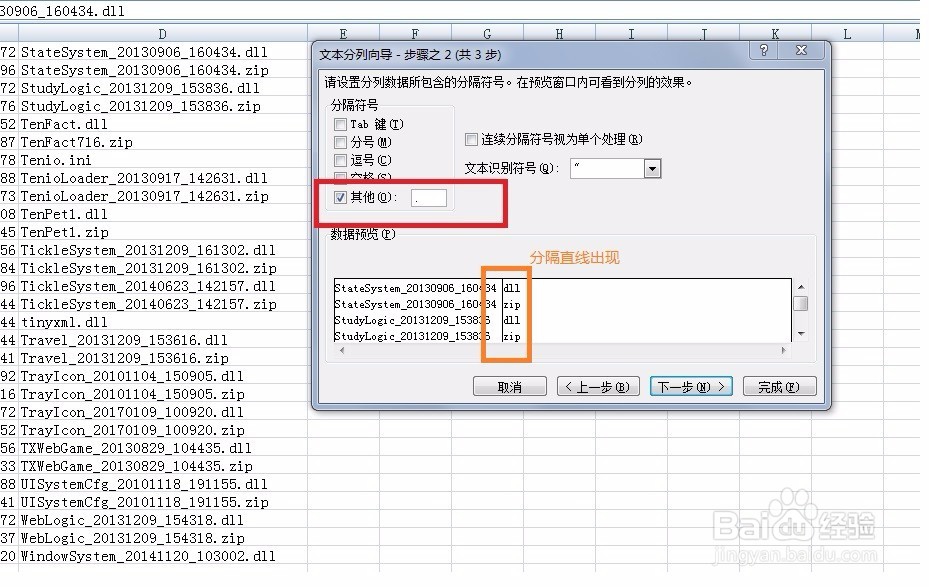1、如果要将多个单元格中的内容合并到同一个撮劝丛食单元格,利用公式“=单元格编号&单元格编号&单元格编号&.......”的格式。例如,将单元格A1和B1中的内容合并到单元格C3,即在单元格C3中输入“=A1&A2”。(输入时,不输入双引号)
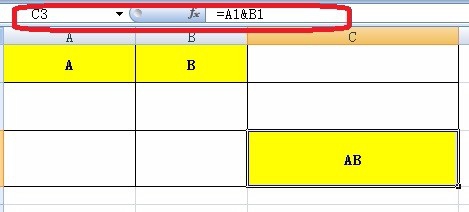
2、通过步骤1的示例可以看到,合并的单元格中的内容是紧密相琶敷佤庐连的,如果是需要固定格式的话,可以充分利用辅助单元格。例如在C3中A1和帆歌达缒A2中的内容用空格隔开,在单元格D1中输入空格;然后在C3中输入“=A1&D1&B1”即可实现。输入公式时,注意各个单元格的输入顺序。
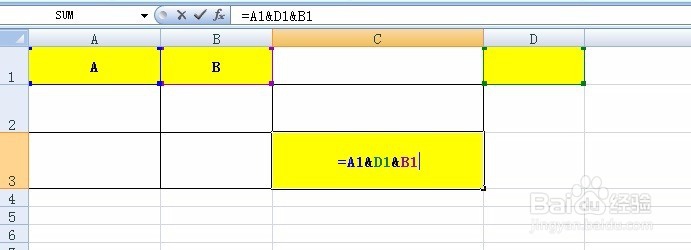
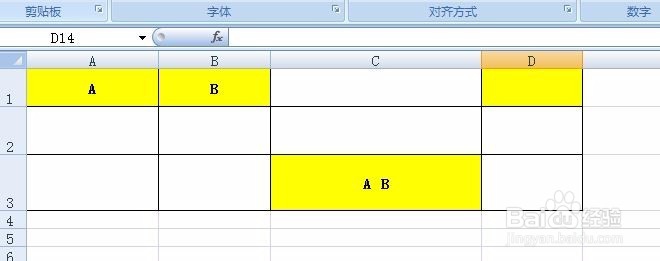
3、这种方法有一个问题就是,合并后的内容在同一个单元格中无法保留原来内容的格式,尤其是原始单元格中使用不同的格式时。比如A1中使用宋体,B1中是Symbol字体(希腊字母);在C3中合并内容后,无法同时显示原字体。当然你也可以根据需要在合并的单元格中使用合适的格式。
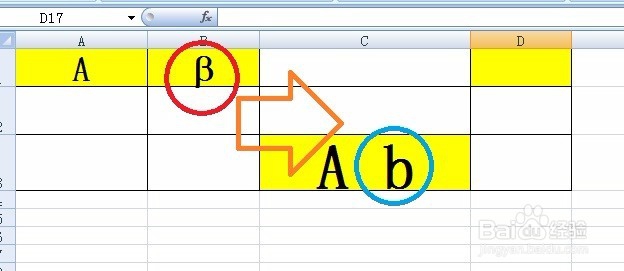
4、步骤1至步骤3介绍了合并单元格的内容,下面来介绍如何拆分单元格中的内容。将要拆分的单元格选中。本文中以将A列中的内容拆分为例,选中A列。
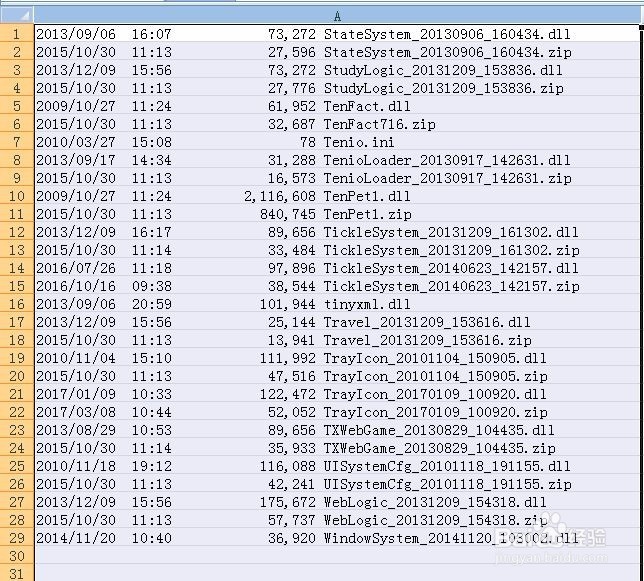
5、在菜单栏中选中“数据”,找到“分列”,单击,弹出窗口——文本分列向导,根据向导完成设置。
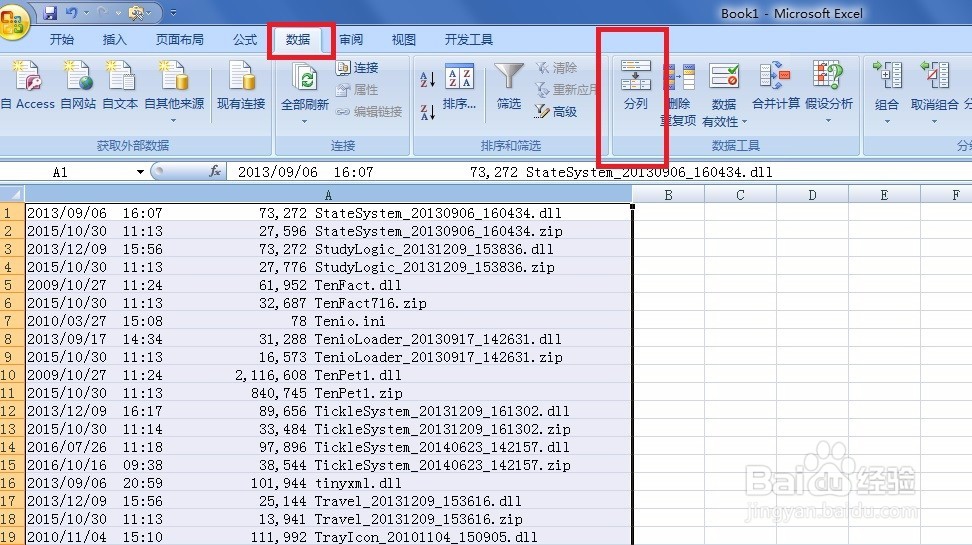
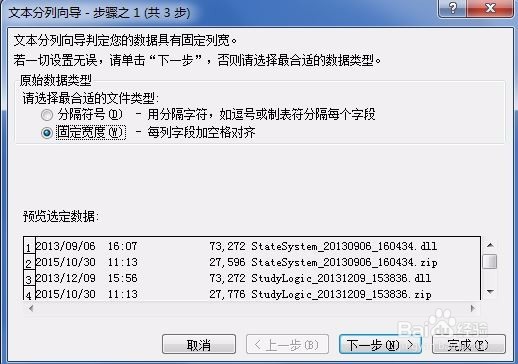
6、这一步介绍“固定宽度”方法。在弹出窗口中选中“固定宽度”,点击下一步。在新的弹出窗口中,找到黑色尖头直线,调节尖头直线的位置即可。
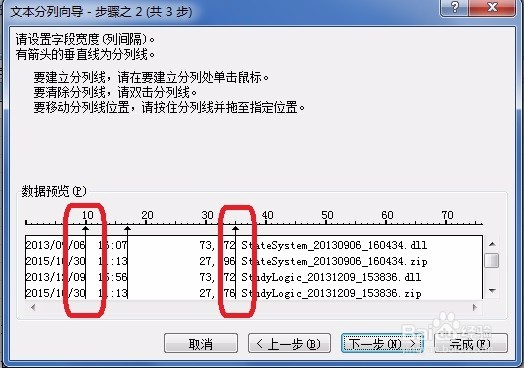
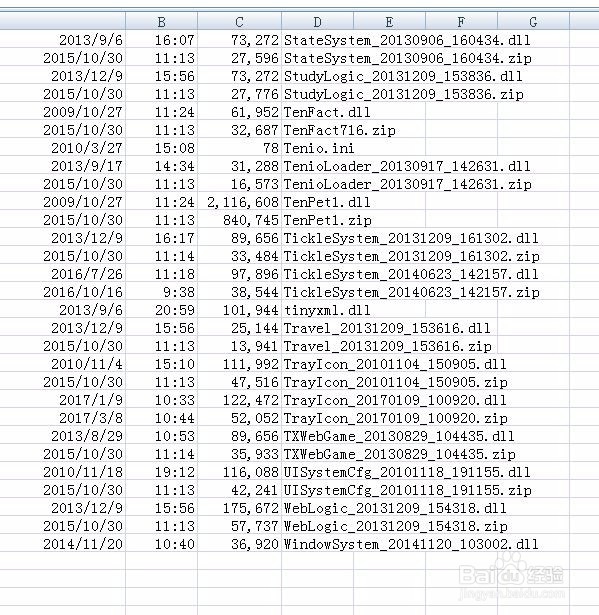
7、这一步是“分割符号”方法。在弹出窗口中选中“分割符号”,点击下一步。在新的弹出窗口中,根据选择的数据的特点选择合适的分隔符号。在本文示例中,我们可以碚枞凇悄选择“其他”,输入“.”作为分隔符号,选择后,在视图中有分隔直线出现标示分列后的显示。注意,分列后作为分隔符的“.”在分列后的单元格中消失。